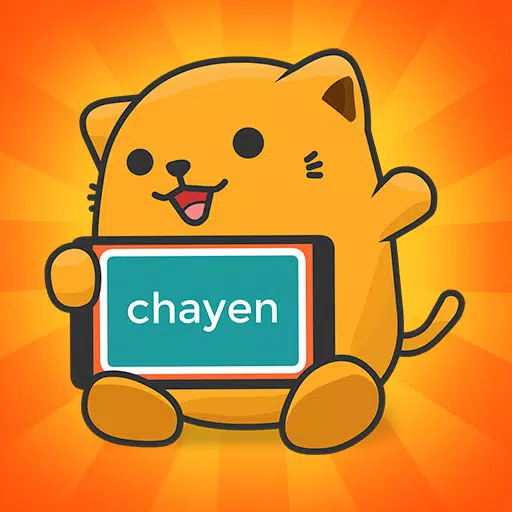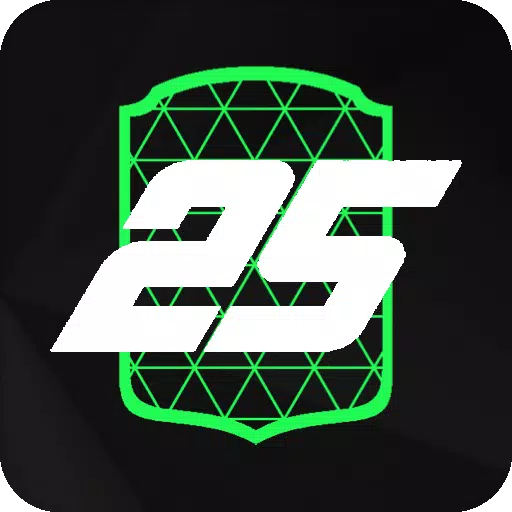Le SEGA Master System, une console emblématique 8 bits qui rivalisait avec le NES, a amené les fans une variété de jeux exceptionnels, y compris des versions uniques de classiques comme Golden Axe, Double Dragon et Streets of Rage. Il a même repoussé ses limites avec des titres comme Mortal Kombat et Asterix & Obelix, qui rivalisait avec les performances des jeux Megadrive / Genesis 16 bits de l'époque.
Pour les amateurs de jeu rétro, jouer aux jeux de systèmes maîtres de Sega sur les systèmes modernes peut être difficile, mais le jeu de vapeur, combiné à Emudeck, le rend possible. Voici un guide complet sur la façon de mettre en place et de profiter de ces jeux classiques sur votre jeu de vapeur.
Mis à jour le 15 janvier 2024 par Michael Llewellyn: Bien que le jeu de vapeur soit suffisamment puissant pour gérer les jeux SEGA Master System, reproduire les performances d'une console 8 bits peut être délicate. C'est là que Decky Loader et le plugin Power Tools entrent en jeu. Les développeurs EMUDECK recommandent d'installer les deux pour optimiser votre expérience de jeu rétro. Ce guide a été mis à jour pour inclure les étapes d'installation et une correction pour la restauration des fonctionnalités après une mise à jour du jeu Steam.
Avant d'installer EMUDECK
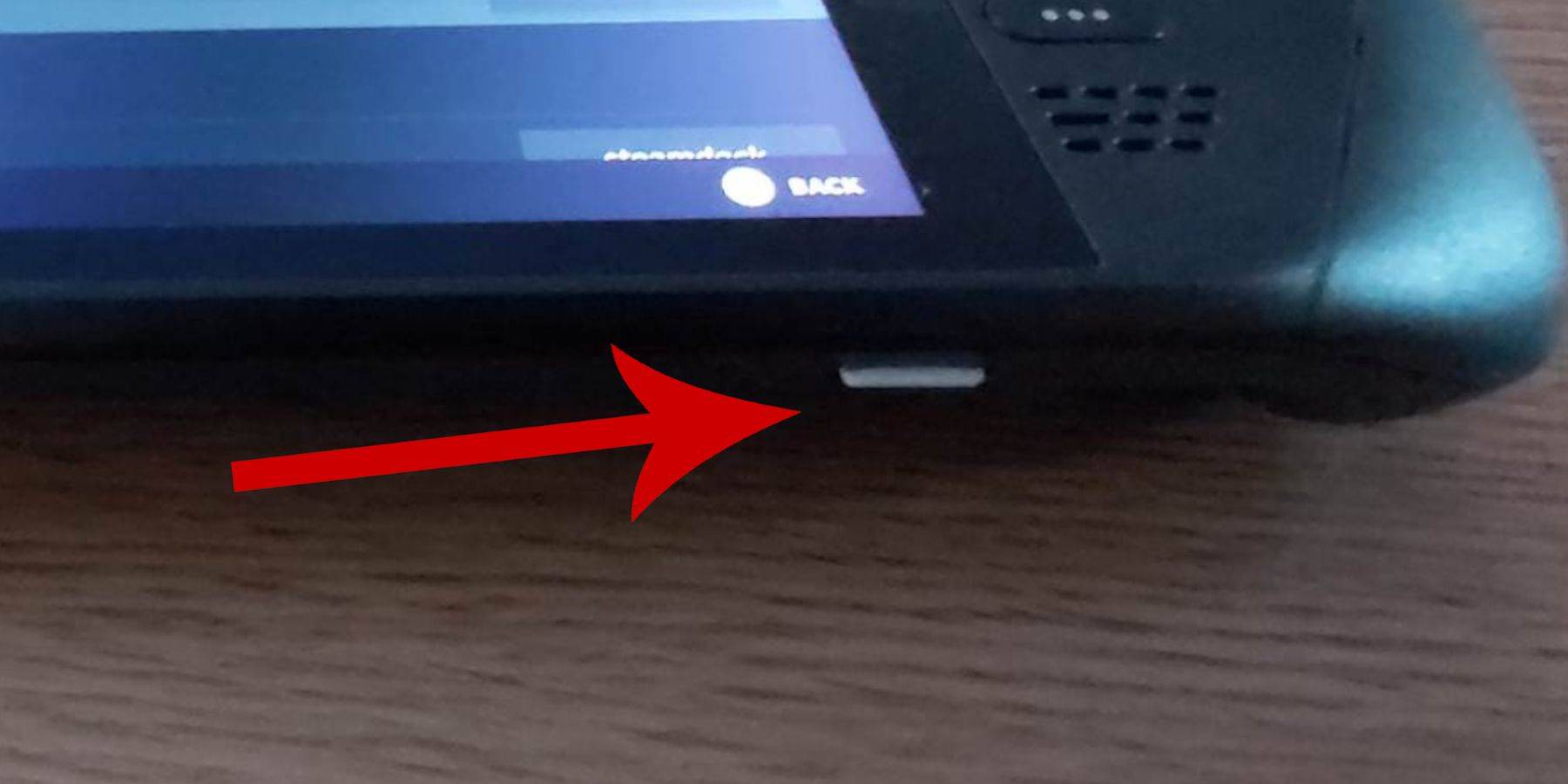 Avant de plonger dans l'installation d'Embudeck sur votre jeu de vapeur pour les jeux Sega Master System, assurez-vous d'avoir les bons outils et les bons paramètres en place pour une configuration fluide:
Avant de plonger dans l'installation d'Embudeck sur votre jeu de vapeur pour les jeux Sega Master System, assurez-vous d'avoir les bons outils et les bons paramètres en place pour une configuration fluide:
- Assurez-vous que votre terrasse vapeur est branchée sur une source d'alimentation ou entièrement chargée.
- Vous aurez besoin d'une carte micro SD à grande vitesse pour vous insérer au bas du pont de vapeur et la formater directement sur l'appareil.
- Alternativement, vous pouvez utiliser un disque dur externe, bien que cela compromettra la portabilité du pont de vapeur.
- L'utilisation d'un clavier et d'une souris peut simplifier les transferts de fichiers et les processus d'installation, un peu comme sur un ordinateur domestique.
- Si vous n'avez pas de clavier et de souris, vous pouvez accéder au clavier intégré en appuyant simultanément sur les boutons Steam et X et utiliser les trackpads comme substitut de souris.
Activer le mode développeur
Pour vous assurer que vos émulateurs fonctionnent bien, vous devez activer le mode développeur sur votre jeu de vapeur:
- Appuyez sur le bouton Steam pour ouvrir le panneau d'accès gauche.
- Accédez au menu système et sélectionnez Paramètres système.
- Activez le mode développeur en le basculant.
 - Trouvez le menu du développeur en bas du panneau d'accès.
- Trouvez le menu du développeur en bas du panneau d'accès.
- Ouvrez le menu du développeur.
- Sous Divers, activez le débogage à distance CEF.
- Appuyez sur le bouton Steam, sélectionnez Alimenter et redémarrez le pont de vapeur.
Notez que le débogage à distance CEF peut être désactivé après une mise à jour du système, qui peut affecter les plugins, les programmes et les émulateurs. Vérifiez toujours le menu du développeur post-mise à jour pour vous assurer qu'il est activé.
Installation d'Embudeck en mode bureau
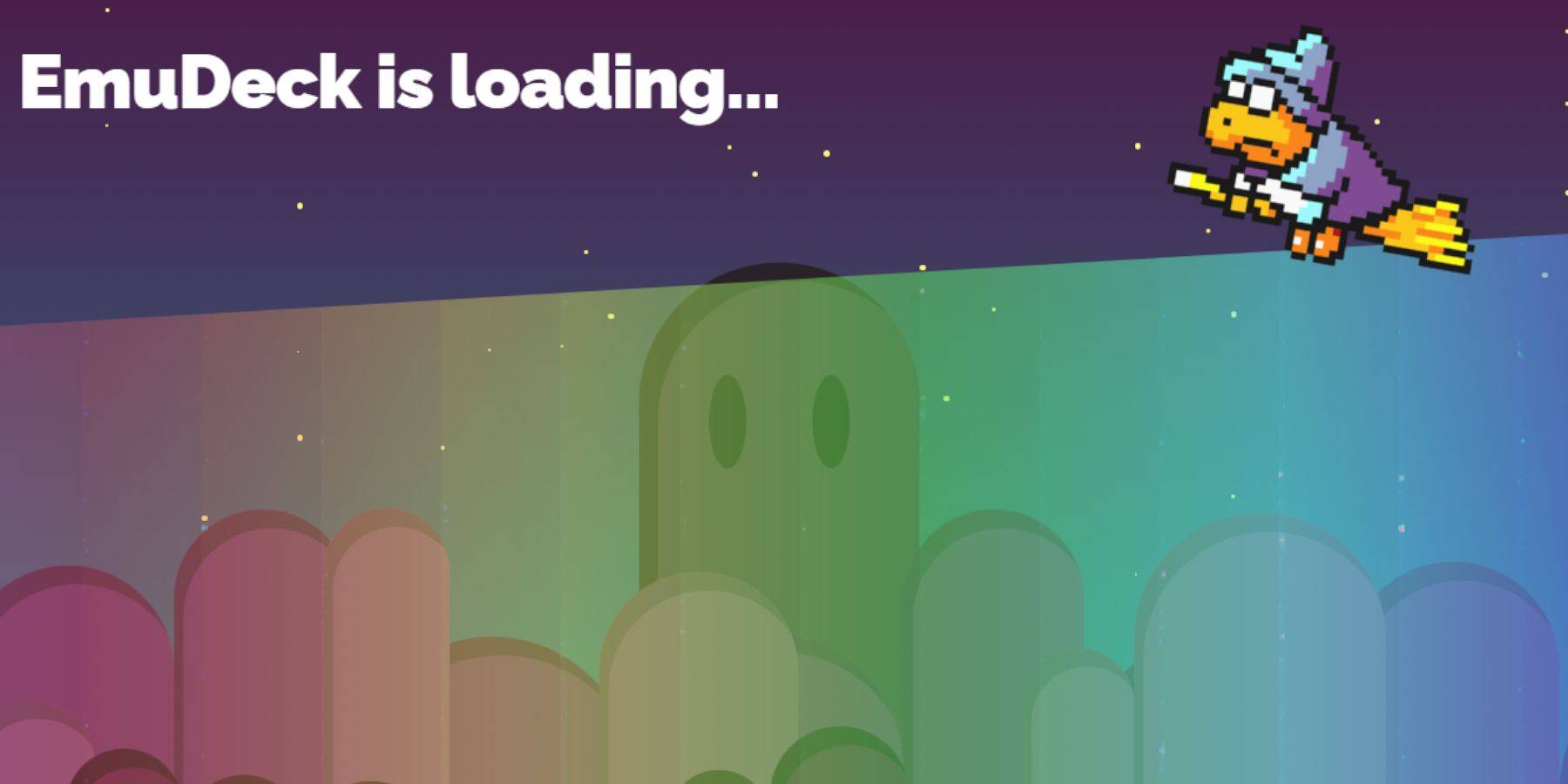 - Pour passer en mode Desktop, appuyez sur le bouton Steam sous le trackpad gauche, sélectionnez Power et Choisissez le mode Desktop.
- Pour passer en mode Desktop, appuyez sur le bouton Steam sous le trackpad gauche, sélectionnez Power et Choisissez le mode Desktop.
- Utilisez un navigateur comme Chrome ou Firefox pour télécharger EMUDECK.
- Choisissez la version SteamOS appropriée et démarrez le téléchargement. Une fois téléchargé, double-cliquez sur l'installateur et optez pour que l'installation recommandée commence.
- Sélectionnez Installer personnalisé.
- Une fois EMUDECK installé, ouvrez le menu et sélectionnez la carte SD étiquetée primaire. Cela renommera votre carte SD au primaire, ce qui facilite la recherche sous les appareils amovibles dans le gestionnaire de fichiers Dolphin.
- Vous pouvez installer tous les émulateurs ou vous concentrer uniquement sur le système maître SEGA en sélectionnant Retroarch.
Retroarch est une application polyvalente qui peut exécuter des émulateurs pour divers systèmes de jeu classiques. Ceux-ci sont accessibles dans le cadre de l'onglet «Émulateurs» de la bibliothèque Steam.
- Assurez-vous que le gestionnaire de ROM Steam est sélectionné aux côtés de Retroarch pour afficher les jeux dans votre bibliothèque Steam principale.
- Naviguez dans les options et activez la fonction «Configurer CRT Shader pour les jeux 3D classiques si vous souhaitez découvrir ce look télévisé classique.
- Cliquez sur Terminer pour terminer l'installation.
Transfert des ROM du système maître
Avec Retroarch et EMUDECK installés, il est temps de transférer votre SEGA Master System Roms à leurs dossiers désignés:
- Ouvrez le gestionnaire de fichiers Dolphin.
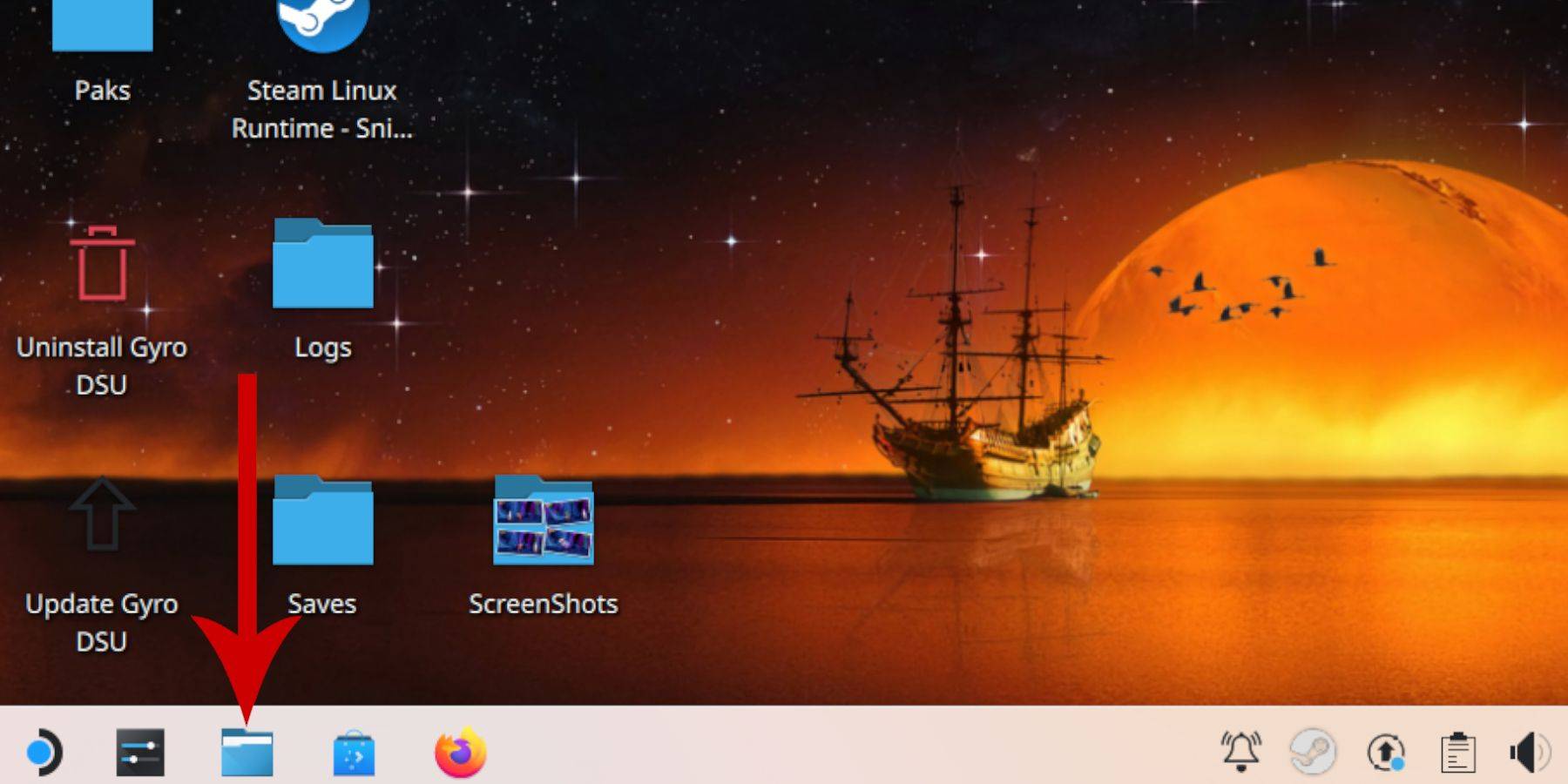 - Dans le panneau de gauche, faites défiler les appareils amovibles et ouvrez la carte SD étiquetée primaire.
- Dans le panneau de gauche, faites défiler les appareils amovibles et ouvrez la carte SD étiquetée primaire.
- Accédez au dossier d'émulation et cliquez sur ROMS.
- Trouvez le dossier «MasterSystem» dans la liste.
- Transférer ou copier vos fichiers SEGA Master System. Ces fichiers ROM ont généralement l'extension «.sms», telle que «pro wrestling.sms». Ignorez le fichier nommé «Media».
Ajout de jeux de système maître à la bibliothèque Steam
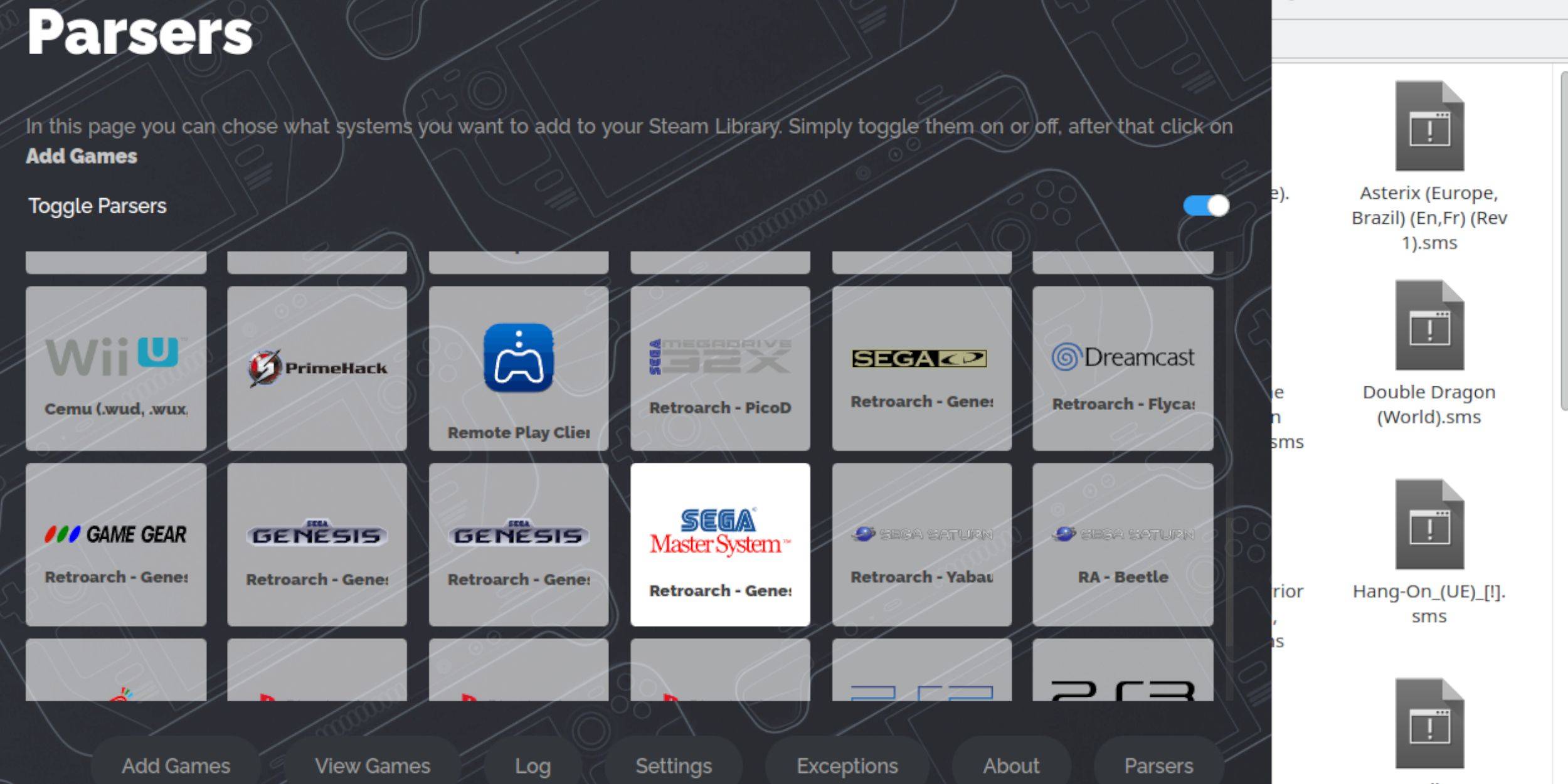 Bien que vous puissiez exécuter Sega Master System Games à partir de Retroarch en mode Desktop, les ajouter à votre bibliothèque Steam vous permet de les jouer en mode jeu:
Bien que vous puissiez exécuter Sega Master System Games à partir de Retroarch en mode Desktop, les ajouter à votre bibliothèque Steam vous permet de les jouer en mode jeu:
- Ouvrez EMUDECK en mode Desktop.
- Cliquez sur le gestionnaire de ROM Steam.
- Cliquez sur Suivant sur l'accueil à SRM! page.
- Basculez les analyseurs.
- Sélectionnez le système maître SEGA sur l'écran des analyseurs.
- Cliquez sur Ajouter des jeux, puis analyser.
- Assurez-vous que les jeux et leurs arts de la couverture sont affichés, puis sélectionnez Enregistrer sur Steam.
Corrigez ou téléchargez des illustrations manquantes
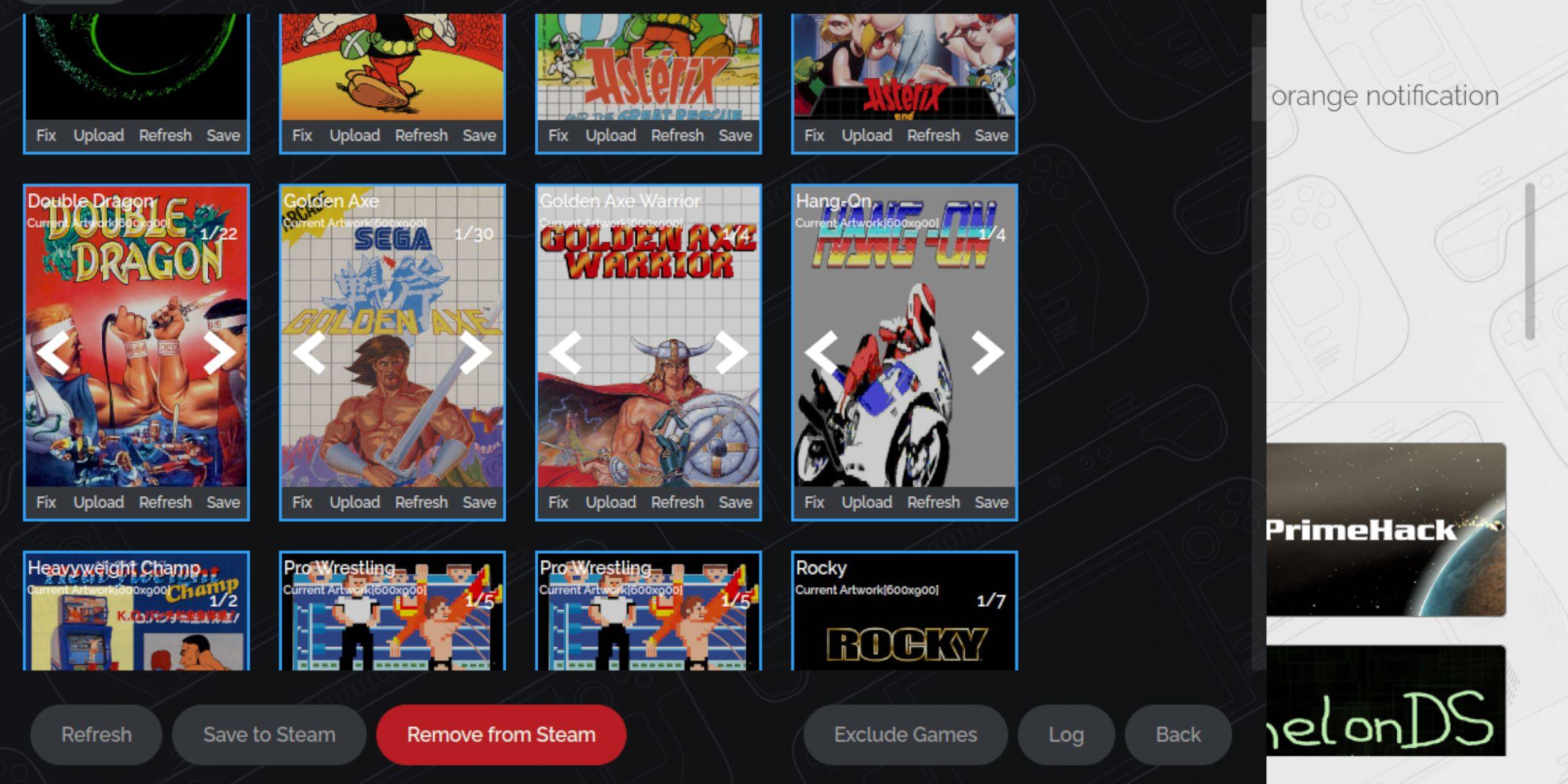 Compte tenu de la nature rétro du système maître SEGA, vous pouvez rencontrer des illustrations manquantes ou incorrectes. Voici comment réparer ou remplacer la couverture:
Compte tenu de la nature rétro du système maître SEGA, vous pouvez rencontrer des illustrations manquantes ou incorrectes. Voici comment réparer ou remplacer la couverture:
- Cliquez sur Correction dans le cadre de couverture.
- Le STEAM ROM Manager affiche généralement la couverture automatiquement. Si cela manque, entrez le titre du jeu dans la recherche de champ de jeu.
- Parcourez la liste des couvercles de jeu, sélectionnez le meilleur et choisissez Enregistrer et fermer.
Télécharger les illustrations manquantes
Si le gestionnaire de ROM Steam ne peut pas trouver la bonne illustration, suivez ces étapes pour la télécharger:
- Utilisez un navigateur pour trouver la bonne illustration et enregistrez-la dans le dossier des photos du pont Steam.
- Cliquez sur Télécharger sur le cadre de couverture.
- Sélectionnez la nouvelle illustration dans le dossier Images, puis enregistrez et fermez.
- Si l'image ne s'affiche pas, utilisez les flèches gauche et droite pour la localiser.
- Cliquez sur Enregistrer sur Steam.
- Une fois les fichiers de lots traités, revenez en mode de jeu du jeu de vapeur.
Jouer à des jeux de système maître sur le pont Steam
 Après que le manager de ROM Steam a téléchargé les couvertures et les illustrations de jeu à votre bibliothèque Steam, vous pouvez accéder aux jeux imités comme les jeux officiels:
Après que le manager de ROM Steam a téléchargé les couvertures et les illustrations de jeu à votre bibliothèque Steam, vous pouvez accéder aux jeux imités comme les jeux officiels:
- En mode jeu, appuyez sur le bouton Steam sous le trackpad gauche.
- Sélectionnez la bibliothèque dans le menu latéral.
- Appuyez sur le bouton R1 pour mettre en surbrillance les nouveaux onglets Collections.
- Cliquez sur la fenêtre SEGA Master System.
- Sélectionnez le jeu SEGA souhaité et commencez à jouer.
Améliorer les performances
Pour résoudre les problèmes de bégaiement et de fréquence d'images potentiels avec des jeux classiques sur le pont Steam, suivez ces étapes:
- Ouvrez votre jeu SEGA Master System et appuyez sur le bouton QAM sous le trackpad droit.
- Ouvrez le menu Performance.
- Basculez «Utilisez le profil de jeu».
- Augmentez la limite de trame à 60 ips.
- Activer l'ombrage à moitié taux.
Installez le chargeur décy pour le pont de vapeur
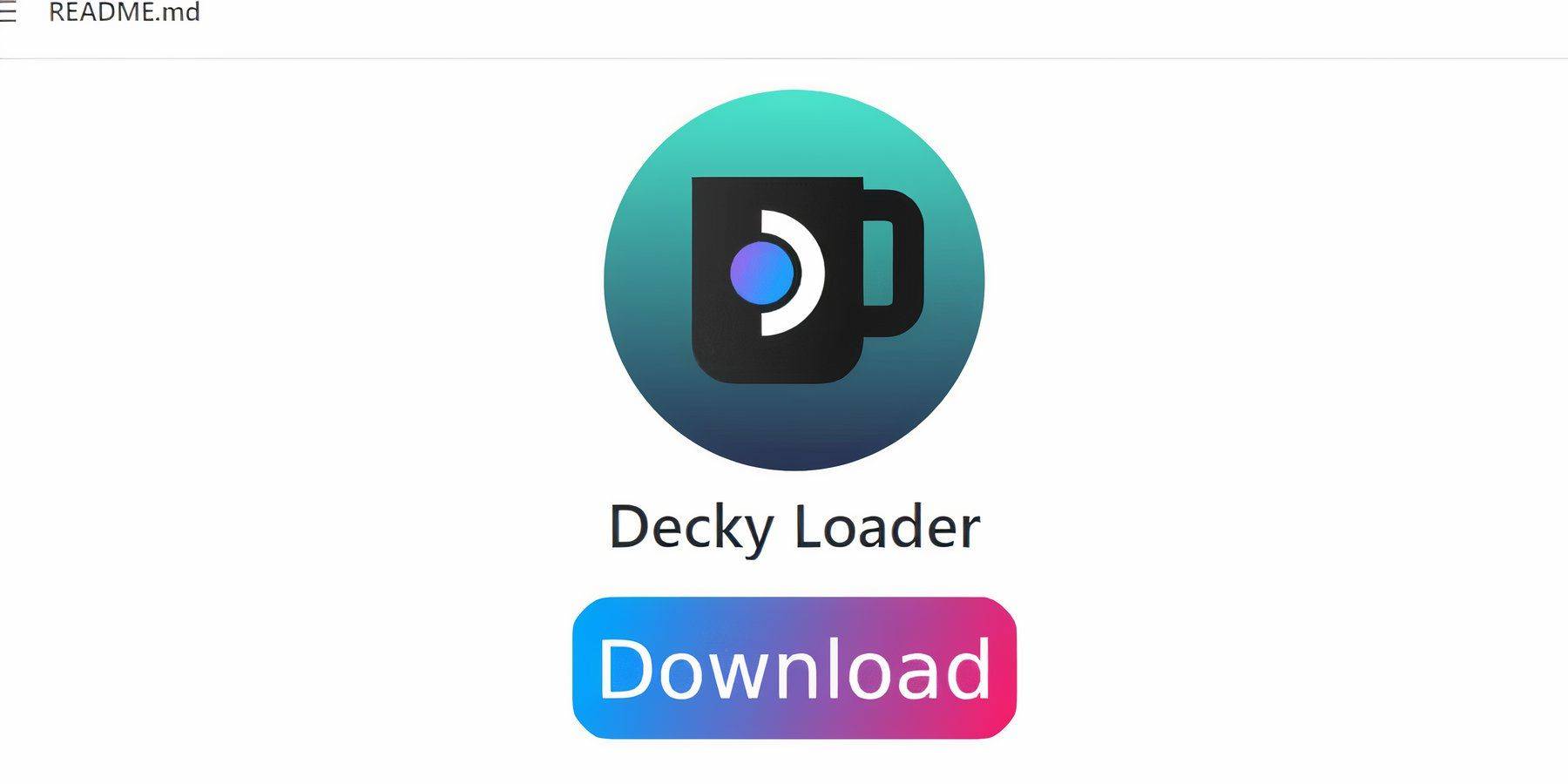 Les développeurs EMUDECK recommandent d'installer Decky Loader et le plugin Power Tools pour un contrôle amélioré sur les performances du DAPAT Deck avec les jeux imités. Voici comment les installer:
Les développeurs EMUDECK recommandent d'installer Decky Loader et le plugin Power Tools pour un contrôle amélioré sur les performances du DAPAT Deck avec les jeux imités. Voici comment les installer:
- Connectez un clavier et une souris pour une navigation plus facile à travers les menus et les téléchargements. (Alternativement, utilisez les trackpads et le clavier à l'écran en appuyant sur Steam et X.)
- Si en mode jeu, appuyez sur le bouton Steam, sélectionnez Alimenter et passer en mode Desktop.
- Ouvrez un navigateur Web. Vous pouvez télécharger des navigateurs à partir du magasin de découverte.
- Accédez à la page de chargeur GitHub Decky.
- Cliquez sur l'icône de téléchargement grand pour démarrer le téléchargement.
- Une fois téléchargé, double-cliquez sur le lanceur et sélectionnez l'option d'installation recommandée.
- Après l'installation, redémarrez le jeu de vapeur en mode jeu.
Installer des outils électriques
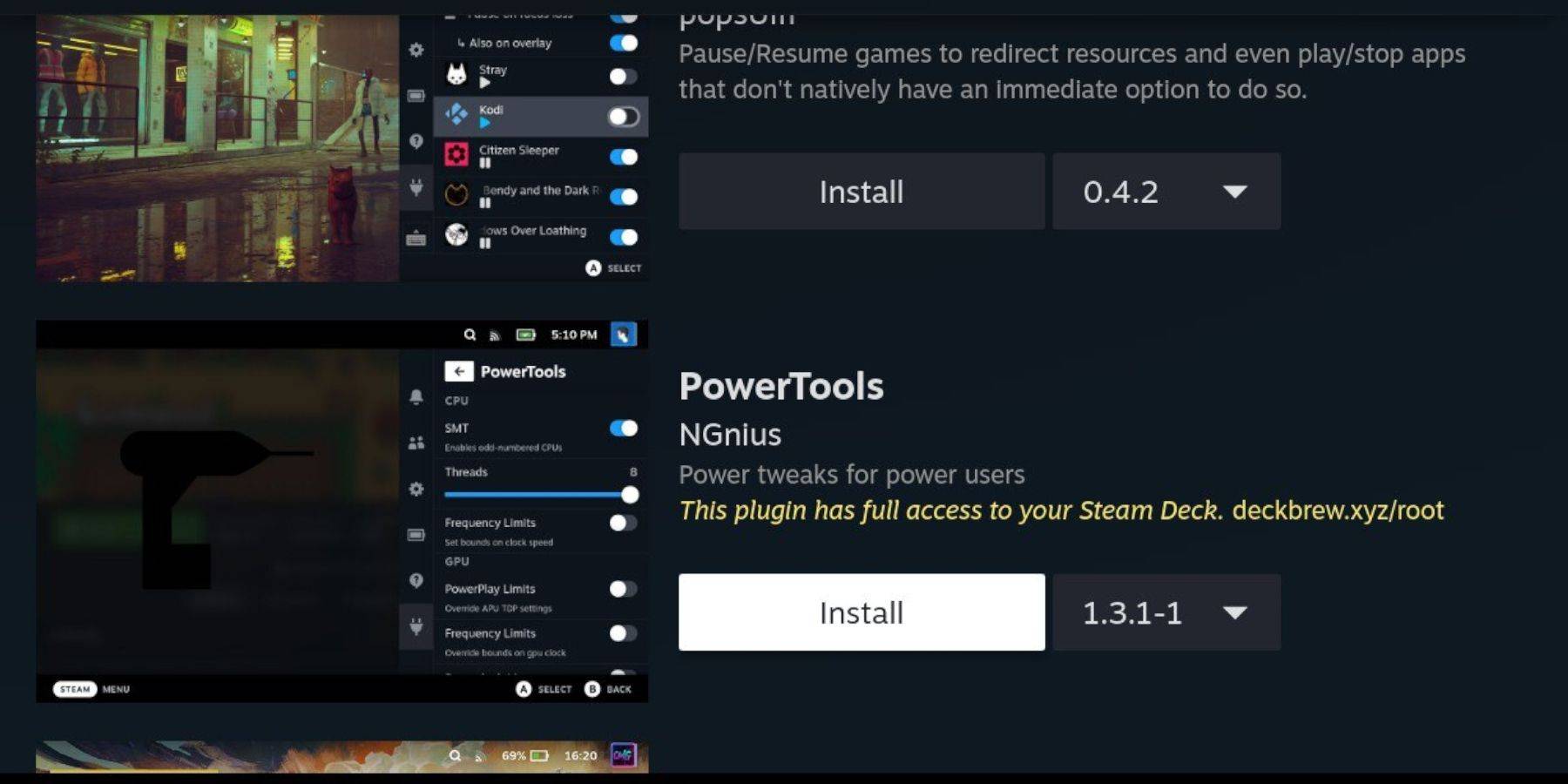 Avec Decky installé, vous pouvez ajouter le plugin Power Tools en suivant ces étapes:
Avec Decky installé, vous pouvez ajouter le plugin Power Tools en suivant ces étapes:
- En mode jeu, appuyez sur le bouton Menu rapide (QAM) sous le trackpad droit.
- Dans le QAM, sélectionnez la nouvelle icône du plugin en bas.
- Cliquez sur l'icône du magasin en haut du menu Decky Loader.
- Dans le magasin Decky, trouvez le plugin Power Tools et installez-le.
Paramètres des outils électriques pour les jeux imités
- Appuyez sur le bouton Steam et ouvrez votre bibliothèque pour lancer un jeu système principal à partir de votre menu Collections.
- Appuyez sur le bouton QAM, sélectionnez Decky Loader, puis le menu Power Tools.
- Éteignez les SMT.
- Définissez le nombre de threads sur 4.
- Appuyez à nouveau sur le bouton QAM, puis ouvrez le menu Performance en sélectionnant l'icône de petite batterie.
- Activer la vue avancée.
- Allumez le contrôle manuel de l'horloge du GPU.
- Augmentez la fréquence d'horloge GPU à 1200.
- Sélectionnez l'option de profil par jeu pour enregistrer ces paramètres pour chaque jeu.
Fixation du chargeur decky après une mise à jour du pont Steam
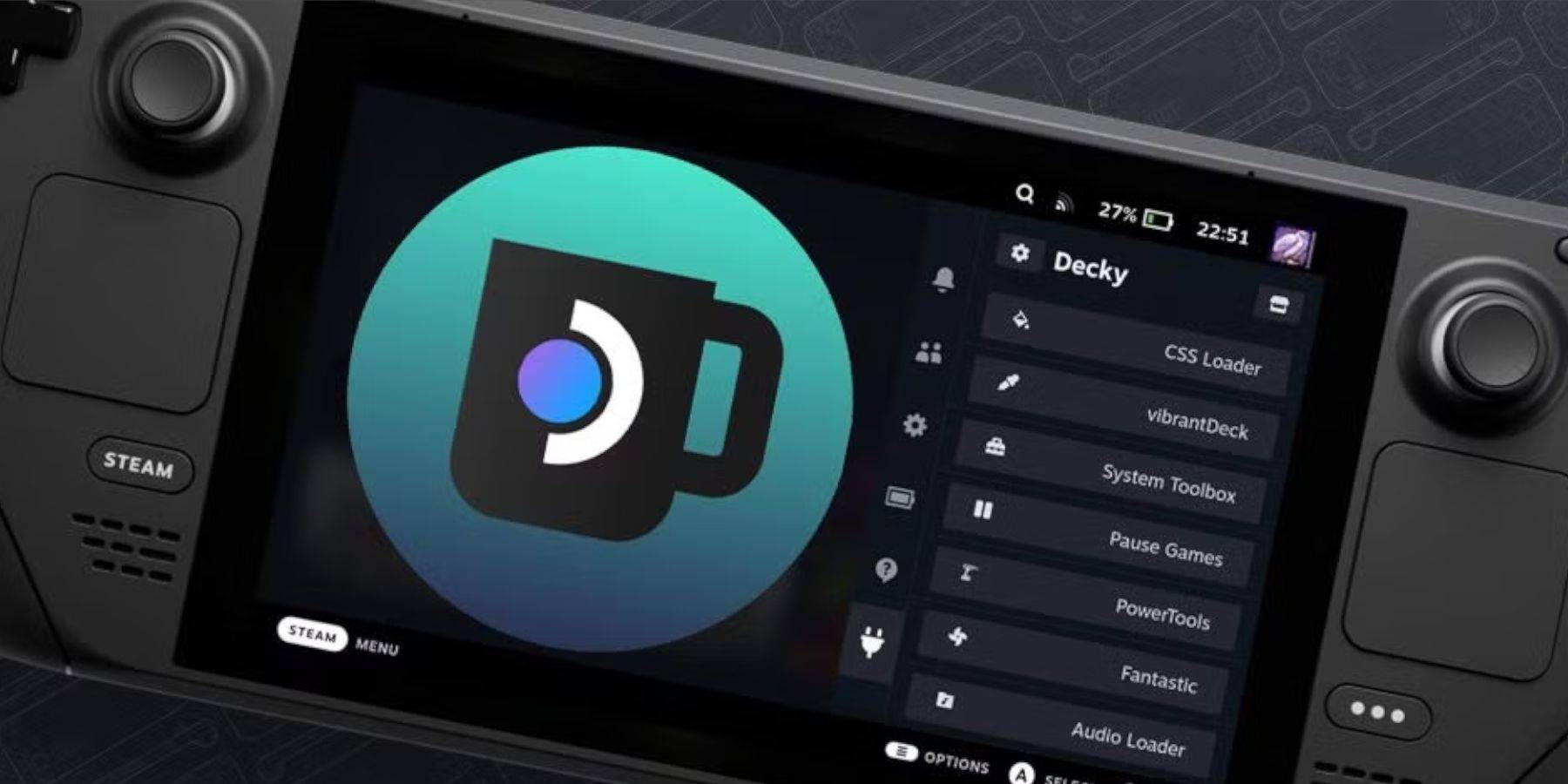 Les mises à jour majeures du deck Steam peuvent modifier les menus et les paramètres, en supprimant potentiellement les applications tierces de votre menu d'accès rapide. Voici comment restaurer le chargeur Decky et vos plugins:
Les mises à jour majeures du deck Steam peuvent modifier les menus et les paramètres, en supprimant potentiellement les applications tierces de votre menu d'accès rapide. Voici comment restaurer le chargeur Decky et vos plugins:
- Si en mode jeu, appuyez sur le bouton Steam, ouvrez le menu d'alimentation et passez en mode Desktop.
- Une fois en mode bureau, ouvrez un navigateur.
- Visitez la page Decky Loader Github et cliquez sur l'icône de téléchargement.
- Cette fois, sélectionnez Exécuter au lieu d'une installation recommandée.
- Entrez votre mot de passe pseudo lorsque vous y êtes invité.
- Si vous n'avez pas encore configuré de mot de passe pseudo, suivez les instructions à l'écran pour en créer une. Choisissez un mot de passe mémorable et gardez un enregistrement pour une utilisation future.
- Après l'installation, éteignez le pont de vapeur et redémarrez-le en mode jeu.
- Appuyez sur le bouton QAM et Decky Loader, ainsi que vos paramètres et plugins, doivent réapparaître.